Cómo hacer gráficos en Excel
Un gráfico en excel permiten presentar los datos numéricos en formato gráfico, siendo de gran utilidad para analizar grandes cantidades de información. Con este tutorial de excel podrás insertar los gráficos en cualquier plantilla de Excel, obteniendo un aspecto más profesional y analítico en la hoja de cálculo. Existen muchos tipos de gráficos y podremos elegir cualquiera de ellos para insertar en Microsoft Excel: gráficos de columna, línea, circular, barra, área, dispersión y otros gráficos.
Cómo insertar un gráfico de Excel
Para hacer gráficos en Excel deberemos de realizar una serie de pasos para conseguir un gráfico de forma fácil y rápida. Para crear gráficos en Excel deberemos de organizar previamente los datos de la hoja y seguir los siguientes pasos:
- Seleccionar el rango de datos de la hoja de cálculo que se desea graficar.
- En el menú Insertar, seleccionar en el grupo de Gráficos el que queremos insertar. El tipo de gráfica puede ser columna, linea, circular, barra, área, dispersión y otros gráficos.
- Se insertará el gráfico con el rango de datos seleccionado.
- Una vez tenemos la gráfica incrustada en la hoja de cálculo de Excel podremos modificar el diseño del gráfico y el estilo de diseño.
Cómo actualizar un gráfico de Excel automáticamente
Podemos crear un gráfico de Excel que se actualice de forma automática y para ello crearemos una tabla de Excel. Cada vez que actualicemos la tabla, el gráfico de Excel se actualizará automáticamente. Para hacer un gráfico de Excel a partir de una tabla y actualizar el gráfico de forma automática realizaremos seguiremos las siguientes instrucciones:
- 1. Seleccionar el rango de datos que quieres actualizar en el gráfico o cualquiera de las celdas del rango.
- 2. En el menú Insertar elegir la opción Tabla.
- 3. Finalmente, seleccionaremos cualquier celda de la tabla y en el menú Insertar elegiremos el gráfico que deseemos.
Hacer gráficos en excel con porcentajes
Si queremos convertir los números de un gráfico en Excel en porcentajes podremos llevar a cabo algunos pasos para conseguir el resultado esperado:
- 1. Seleccionar el gráfico de columnas e ir al menú Formato.
- 2. En la parte izquierda, en el desplegable donde pone Área del gráfico seleccionar la opción Eje vertical y presionar sobre Aplicar formato a la selección.
- 3. Nos saldrá un cuadro de diálogo de “Dar formato a eje” donde podremos elegir las opciones del eje.
- 4. En la pestaña opciones del eje, obtaremos por la opción Cientos dentro de Unidades de visualización.
- 5. Después, seleccionaremos la pestaña Número y a continuación, porcentaje. Podremos quitarle las posiciones de decimales y dejarlas con el valor 0.
Temas de interés acerca de cómo hacer gráficas en Excel
Podrás consultar todas la información acerca de los gráficos de Excel y su creación, aprendiendo las funcionalidades y funciones de las que dispone llegando a crear todo tipo de gráficos en Excel. Lo más importante es saber cómo elegir el gráfico más adecuado para tu informe.
Gráficos básicos en Excel:
- Tipos de gráficos en Excel
- Cómo hacer gráficos de barras en Excel.
- Cómo hacer un gráfico de lineas en Excel.
- Cómo hacer gráficos de áreas en Excel
- Cómo hacer gráficos radiales en Excel.
- Como hacer gráficos redondos en Excel.
- Cómo hacer gráficos de anillo en Excel
Gráficos de nivel medio en Excel:
- Cómo hacer gráficos de burbujas en Excel
- Cómo hacer gráficos de progreso en Excel
- Cómo hacer gráficos cartesianos en Excel
- Cómo hacer gráficos de superficie en Excel
- Cómo hacer gráficos de velocímetro en Excel
Gráficos más avanzados en Excel:
- Cómo hacer gráficos de cotizaciones en Excel
- Cómo hacer gráficos de proyección solar en Excel
- Cómo hacer gráficos de cascada en Excel
- Cómo hacer gráficos de dispersión en Excel.
- Cómo hacer gráficos estadísticos en Excel.
- Cómo hacer gráficos logarítimicos en Excel.
- Cómo hacer gráficos de funciones en Excel.
- Cómo hacer gráficos con macros en Excel.
- Cómo hacer el punto de equilibrio en gráficos de Excel.
- Cómo hacer gráficos superpuestos en Excel.
- Cómo hacer gráficos de Excel desde Visual Basic.
- Los gráficos de Excel más visuales
- Pautas para crear el gráfico treemap en Excel
- Cómo hacer el gráfico de caja y bigotes con versiones antiguas de Excel
- Guía para hacer en Excel el gráfico de Pareto
- Trucos para añadir imágenes a los gráficos de Excel
Bibliografía:
Microsoft Excel 2016. Ofimática personal. Editorial ENI. ISBN: 978-2-409-00048-5. Consultada Pág. 293

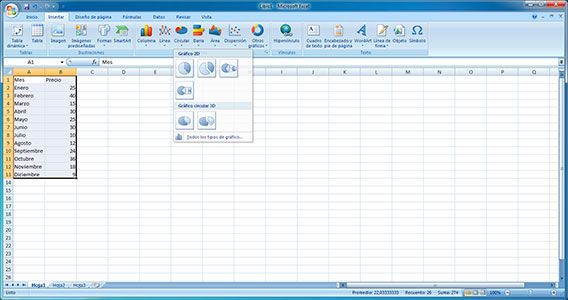
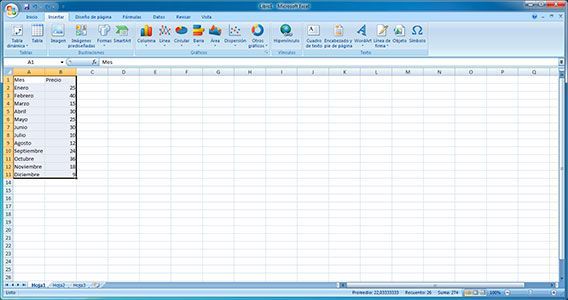
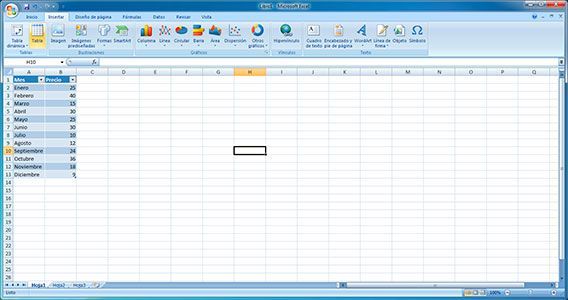
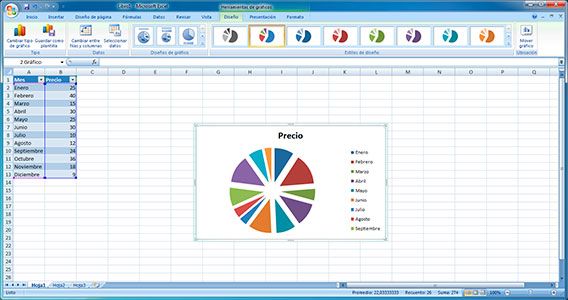
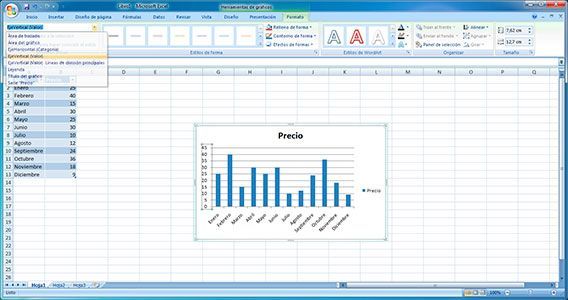
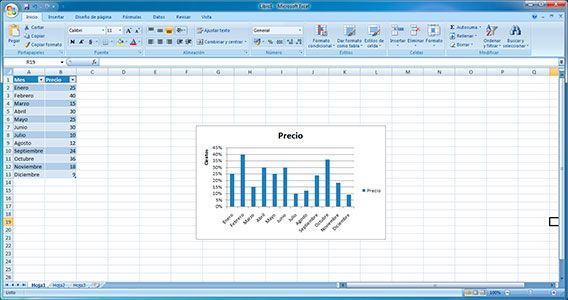
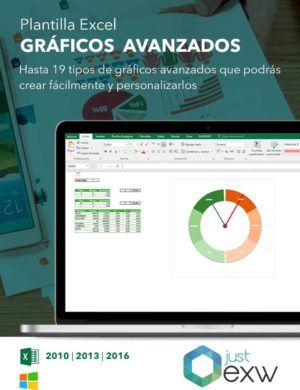 Plantilla Premium Gráficos Avanzados
Plantilla Premium Gráficos Avanzados